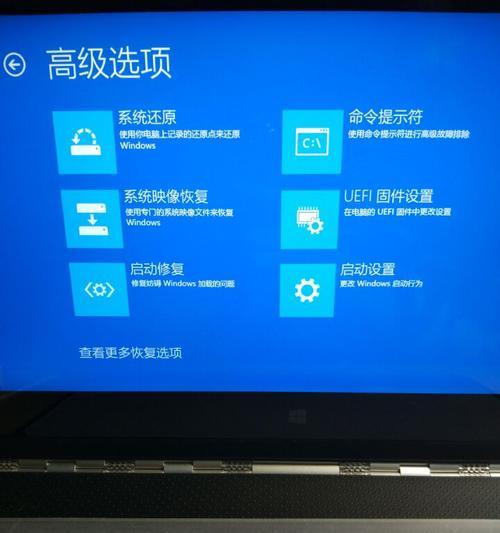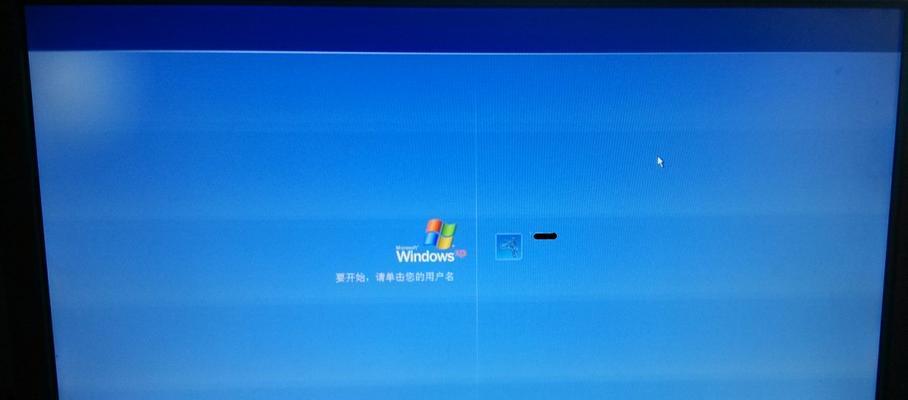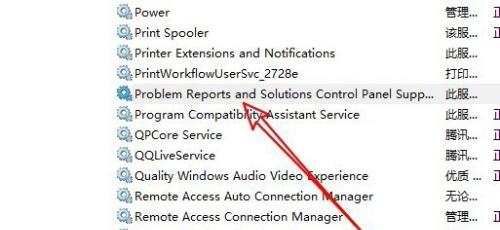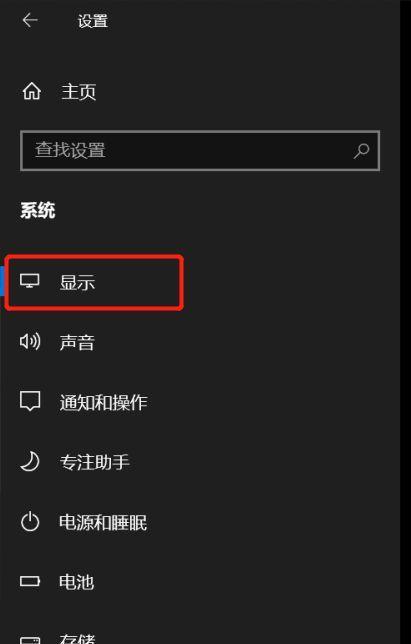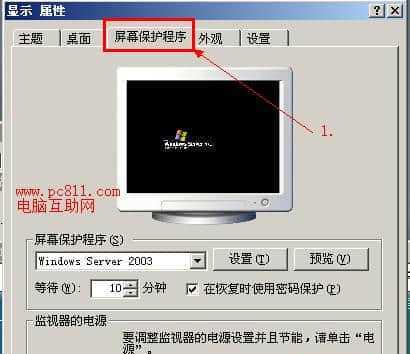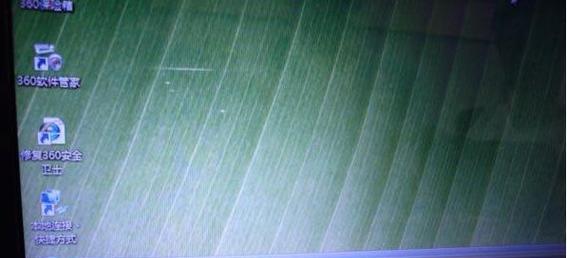电脑屏幕缩小的解决办法(如何调整电脑屏幕尺寸以适应您的需求)
- 电子常识
- 2025-02-08 10:25:01
- 14
在使用电脑的过程中,有时我们会遇到电脑屏幕缩小的问题。这不仅影响了我们的使用体验,还可能导致我们无法正常浏览和操作电脑上的内容。本文将介绍一些简单的方法来解决这个问题,帮助您重新调整电脑屏幕的尺寸以适应您的需求。
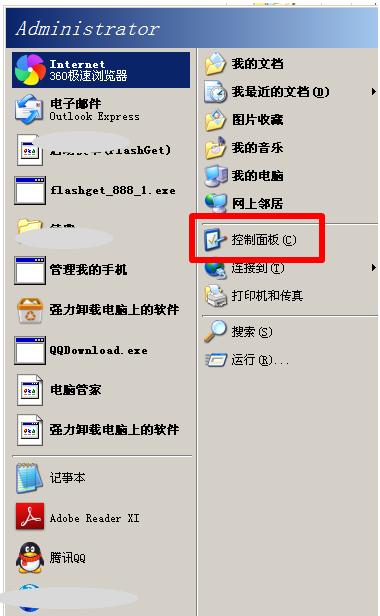
调整显示设置
1.调整分辨率
通过右键点击桌面空白处,选择“显示设置”,然后在“显示”选项卡中找到“分辨率”设置。尝试选择不同的分辨率,找到最适合您的屏幕的分辨率。
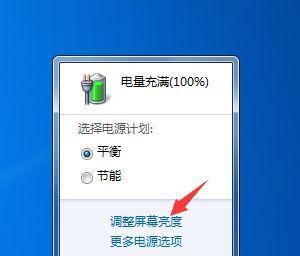
2.改变缩放比例
在“显示设置”中,您还可以调整缩放比例。将缩放比例设置为100%可以保持原始大小,而增加缩放比例可以使内容更大。
调整显卡设置
1.检查显卡驱动程序
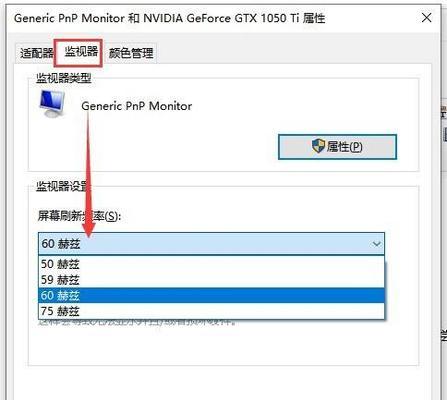
通过右键点击桌面空白处,选择“显卡设置”或“显卡控制面板”。在控制面板中,查找显示选项,并确保选择了正确的屏幕分辨率。
2.更新显卡驱动程序
如果您的电脑屏幕一直缩小,可能是因为显卡驱动程序过时。请访问显卡制造商的官方网站,下载并安装最新的驱动程序。
调整浏览器设置
1.检查浏览器缩放设置
在浏览器中,点击右上角的菜单按钮,选择“设置”或“选项”,然后找到“缩放”或“放大/缩小”的选项。将缩放设置为100%,以确保页面正常显示。
2.清除缓存和cookie
有时,浏览器的缓存和cookie会导致页面显示异常。尝试清除浏览器的缓存和cookie,然后重新打开浏览器查看页面是否恢复正常。
调整应用程序设置
1.检查应用程序界面选项
有些应用程序提供了自定义界面选项,您可以在其中调整屏幕大小。请查看应用程序的设置菜单,找到相关选项并进行调整。
2.重置应用程序设置
如果应用程序界面一直显示异常,您可以尝试将其设置重置为默认值。这样通常可以解决屏幕缩小的问题。
调整操作系统设置
1.调整显示比例
在操作系统的设置菜单中,找到“显示”选项。您可以尝试调整显示比例来改变整个操作系统界面的大小。
2.恢复默认设置
如果您的操作系统一直显示异常,可以尝试将其设置恢复为默认值。这可能会解决屏幕缩小的问题。
当我们遇到电脑屏幕缩小的问题时,不必担心,我们可以通过调整显示设置、显卡设置、浏览器设置、应用程序设置和操作系统设置等方式来解决问题。希望本文提供的方法能帮助您重新调整电脑屏幕的尺寸,以适应您的需求。记住,随时调整屏幕大小是确保舒适使用电脑的重要一步。
版权声明:本文内容由互联网用户自发贡献,该文观点仅代表作者本人。本站仅提供信息存储空间服务,不拥有所有权,不承担相关法律责任。如发现本站有涉嫌抄袭侵权/违法违规的内容, 请发送邮件至 3561739510@qq.com 举报,一经查实,本站将立刻删除。!
本文链接:https://www.xieher.com/article-7756-1.html